iOS 开发 Xcode必备插件
2016-02-27 22:40
381 查看
Xcode插件神器
作为iOS开发人员,不了解些常用的插件,不使用插件,开发效率怎么会够快呢?那么问题来了,现在的你,使用过哪些xcode插件?如果没有使用过插件,那么很遗憾,您错过了很多好用的工具!插件管理器
既然使用xcode插件,就应该想想有没有插件管理器呢?是的,有一个灰常有名的插件管理器叫Alcatraz,关于这个插件管理器如何安装,请参考官方文档如果您已经安装过这个插件管理器,那么恭喜您可以直接看下面的内容了!!!
安装完成以后,需要重启Xcode后,然后在Xcode的菜单栏上就可以看到这样package manager:

第一神器:注释
开发必须有规范,不然维护成本就会提高。那么写api时就应该配上非常明确的注释,而有一个插件VVDocument就是一个注释神器。有了它,我们只需要使用///就会自动触发生成格式化的注释。看下面的例子,我们写好这个API后,直接输入///,就会生成下面这样的注释!!!当然格式是可以调整的,这个插件提供了一个配置界面,可以修改触发方式以及生成的样式等。[code]/*! * @author 黄仪标, 15-11-11 23:11:04 * * <#Description#> * * @param patientModel <#patientModel description#> * @param resultBlock <#resultBlock description#> * * @return <#return value description#> */ - ( instancetype ) initWithPatientModel : ( HYBPatientModel * ) patientModel resultBlock : ( HYBResultBlock ) resultBlock ;
看下图,就是当前我的配置界面,如果想要修改就可以在这个界面直接修改!!!
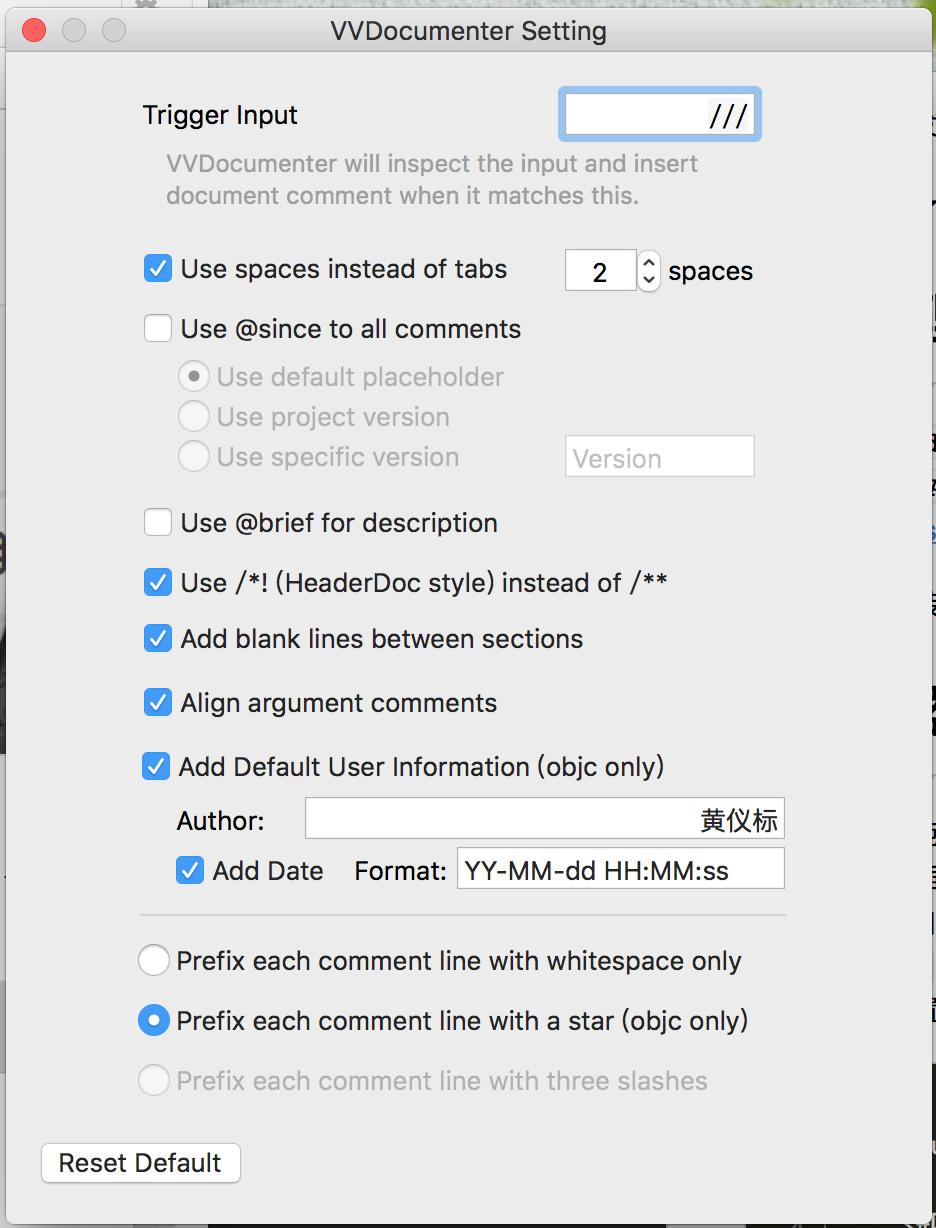
1.前往GitHub下载工程文件:VVDocumenter-Xcode
2.用Xcode打开工程,Command + B
Build成功后,可以在~/Library/Application Support/Developer/Shared/Xcode/Plug-ins目录下看到生成的xcplugin文件:
3.重启Xcode,在某个方法前输入三个“ / ”,自动生成对应的注释:
然后tab并保全就可以了。
4.打开Xcode菜单,在Window选项下可以看到已经安装的插件:
点击打开,可以设置该插件的选项:
感觉还是挺实用的,最重要是安装过程非一般的简单。
第二神器:XVim
我相信对于做过Web开发的人员,对vim这个工具是相当熟悉的吧。说真的,刚开始我也觉得这个东西不好用,不过那是因为不会用。后来看到有个同事是后端转iOS的,他一直在使用XVim插件操作好快,于是就想学习一下这个东西怎么用。
事实如此,真的是相当棒的插件。现在我的Xcode一直都有这个插件,而且对这个vim已经熟悉了,其常用的操作命令都记住了。
现在,本人也在学习HTML5,使用Sublime Text3开发工具,这个也是神器,支持很多的插件,而且也支持vim,简单是爽死了!!!如果您也在使用,一定要学习这个工具如何使用。
如果不想使用Alcatraz插件管理器来插件,可以直接到https://github.com/JugglerShu/XVim下载运行。
第三神器:XToDo
首先,其开源github地址为:https://github.com/trawor/XToDo如果想要下载运行安装,可以直接下载然后用xcode运行。
我们在开发时,经常使用#warning来添加提醒信息,但是实际上很多项目里面有很多这样的信息,这让我们非常难找。有了XToDo这个神器,我们可以通过这个插件所提供的工具,直接查看。
支持的写法:TODO,FIXME,???,!!!!。看到这几个应该可以猜得出来是什么意思了吧。没错,就是事项的意思。
我们在代码中可以这样添加:
[code]// TODO: 在上线前需要将这个值设置为111(假设) const NSUInteger kAppInterfaceVersion = 111 ; // FIXME: 这里是写死的假数据 NSString *title = @"假数据" ; // ???: 这里是什么意思? NSString *value = [ self test ] ; // !!!!: 警告区 NSString *warningVersion = @"1"
第四神器:Cocoapods
现在新的项目中几乎都使用了Cocoapods来管理第三方库了,因此,这个插件也是必备神器啊!关于这个Cocoapods怎么使用,请阅读这篇文章:[http://www.henishuo.com/cocoapods-use/),这篇文章介绍了其基本使用,并且也教大家让自己的开源项目也支持Cocoapods。
有了这个插件,就可以通过直观的界面来操作了。当然,喜欢使用命令的也是可以的,本人就更喜欢直接操作命令。
第五神器:DXXcodeConsoleUnicodePlugin
你知道吗?为什么Xcode控制台Console打印出来的JSON数据中有中文时都是看不懂的字符?这让人非常难受,只能通过断点调试才能单步进去看到这个值。那么现在有了这个神器就不用这么麻烦了!!!直接就可以打印出来看了!!!1.快捷键 option+c 会转换当前 剪贴板 中的内容并用一个对话框把转换后的内容显示出来。
2.在 Xcode 的 Edit 菜单中勾选 ConvertUnicodeInConsole,然后 console 中再出现 \u4e0e 时,就会自动转换成 与 显示。
第六神器:FuzzyAutocomplete
这个FuzzyAutocomplete可是相当好用的家伙,可以自动匹配所有的变量、函数名等,而且不要求顺序。比如,Xcode自带的智能提示,我们只能是顺序的写了前面的字符才能匹配出来提示。那么这个神器就不一样了,不要求记得API的写法顺序,只要记住其中几个字母,就可以匹配出来了,然后选择就可以了。看下图,是不是很明智:

第七神器:GitDiff
对于项目使用了git这个来管理版本的开发人员来说,这可就是一个神器了。我们在文件中发动了任何地方,在左边的代码行号这里都会有相应颜色显示,一看就可以看出来了。当然,对于不是使用git来管理的人来说,这个插件就没有必要了。
看下图的左边,是不是不一样了:

还可以点击还原:

第八神器:PrettyPrintJSON
开发一定需要到调试接口,那么打印出来的JSON数据又是乱乱的,根本不能直观看出来是什么结构嘛。那么安装这个东西就好办了,直接可以显示出很好的结构。当然我们可以使用浏览器插件:JSON-handle插件,这个是google浏览器的插件,有了这个东西,将接口放到浏览器时,返回的JSON数据会自动格式化。第九神器:SCXcodeSwitchExpander
这个插件也是好东西哦,当我们定义了枚举结构时,我们使用SCXcodeSwitchExpander插件就相当容易了。我们定义一个枚举:
[code]typedef NS_ENUM ( NSUInteger , HYBErrorType ) {
kErrorTypeNetworkFail ,
kErrorTypeNetworkTimeout ,
kErrorTypeArgumentLess
}当我们在使用时,我们声明一个枚举变量,然后输入switch (枚举变量)就会自动地展开了:
[code]HYBErrorType errorType ;
switch ( errorType ) {
case kErrorTypeNetworkFail :
break ;
case kErrorTypeNetworkTimeout :
break ;
case kErrorTypeArgumentLess :
break ;
default :
break ;
}这是不是很方便呢?必须的!!!
第十神器:Auto-Import
这个Auto-Import插件是可以快速导入头文件的插件。这个就不多说了,看图吧!!!
其实到现在我也没有这么使用过。所以只能排第十了!!!
Xcode升级后插件失效解决方案
这里有一个脚本可以刷新所有的插件,下载https://github.com/cikelengfeng/RPAXU,按照文档说明运行脚本即可。亲测可用!!相关文章推荐
- iOS中的KVC与KVO
- iOS之KVC和KVO
- iOS自定义转场动画
- iOS制作属于自己的frameWork
- iOS通讯录开发
- 活到老学到老:iOS开发中的基础知识(一)
- Top 100 Best Blogs for iOS Developers
- 手机号码中间带星号
- iOS的3D Touch学习
- 点击推送消息跳转处理(iOS)
- iOS 8以上的设置的跳转
- iOS菜鸟-使用MapKit和CoreLocation实现简单的导航画线
- 如何设计一个 iOS 控件?(iOS 控件完全解析)
- ios9.0适配
- 记Booking.com iOS开发岗位线上笔试
- 自己在GitHub上收集的IOS资料
- iOS 中捕获程序崩溃日志
- iOS 图片转NSData
- iOS图标抖动效果
- iOS 隐藏键盘的几种常见方法
